バックアップ スロットル スケジュールの追加
以下の手順に従います。
- Arcserve UDP エージェント(Windows)ホーム画面(または Arcserve UDP エージェント(Windows)モニタ)で、タスクバーから[設定]を選択し、[バックアップ設定]タブを選択します。[バックアップ設定]ダイアログ ボックスが開いたら、[スケジュール]を選択します。
[バックアップ設定]-[拡張]の[スケジュール]ダイアログ ボックスが表示されます。
- [バックアップ設定]-[拡張]の[スケジュール]ダイアログ ボックスで、[追加]をクリックして、[スロットル スケジュールの追加]をクリックします。
[新しいスロットル スケジュールの追加]ダイアログ ボックスが開きます。
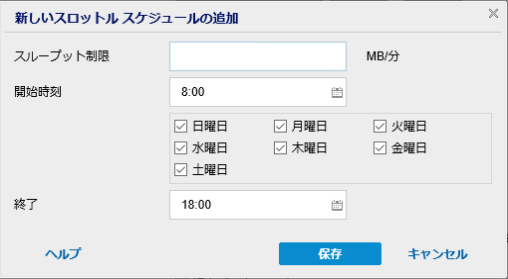
- 以下のフィールドに値を入力します。
スループット制限
バックアップが書き込まれる最高速度(MB/分)を指定します。
CPU またはネットワークの使用率を削減するためにバックアップ速度のスロットル制御を実行できます。ただし、バックアップ速度を制限すると、バックアップ ウィンドウに悪影響を及ぼします。バックアップの最高速度を抑えるれば抑えるほど、バックアップの実行にかかる時間は増大します。バックアップ ジョブの場合、ホーム画面上の[ジョブ モニタ]に、進行中ジョブの平均読み取り/書き込み速度が表示され、設定されたスロットル スピード制限も示されます。
注:デフォルトでは、[スロットル バックアップ]オプションは有効ではなく、バックアップ速度は制御されていません。
開始時刻
設定されたバックアップ スロットル設定の適用を開始する時間帯を指定します。
終了
設定されたバックアップ スロットル設定の適用を終了する時間帯を指定します。
- [保存]をクリックします。
- 設定が保存されます。
Notes:
- 任意の曜日に最大 4 つの時間帯を追加できます。
- スロットル値はバックアップ速度を制御します。たとえば、2 つの時間帯を設定して、午前 8:00 から午後 6:00 まではバックアップ スループット制限を 1500 MB/分とし、午後 6:00 から午後 8:00 まではバックアップ スループット制限を 3000 MB/分としたとします。バックアップ ジョブが午後 5:00 から午後 7:00 まで実行された場合、そのスループットは、午後 5:00 から午後 6:00 までは 1500 MB/分となり、午後 6:00 から午後 7:00 までは 3000 MB/分に変わります。
- 時間帯は複数の日にわたって設定することはできません。午前 0:00 から午後 11:59 までの時間帯のみ設定できますスロットル スケジュールが午後 11時 45分に終了する場合、スケジュールは翌日まで有効です。
- バックアップ スロットル スケジュールは、繰り返しバックアップ、および毎日/毎週/毎月のバックアップに適用されます。